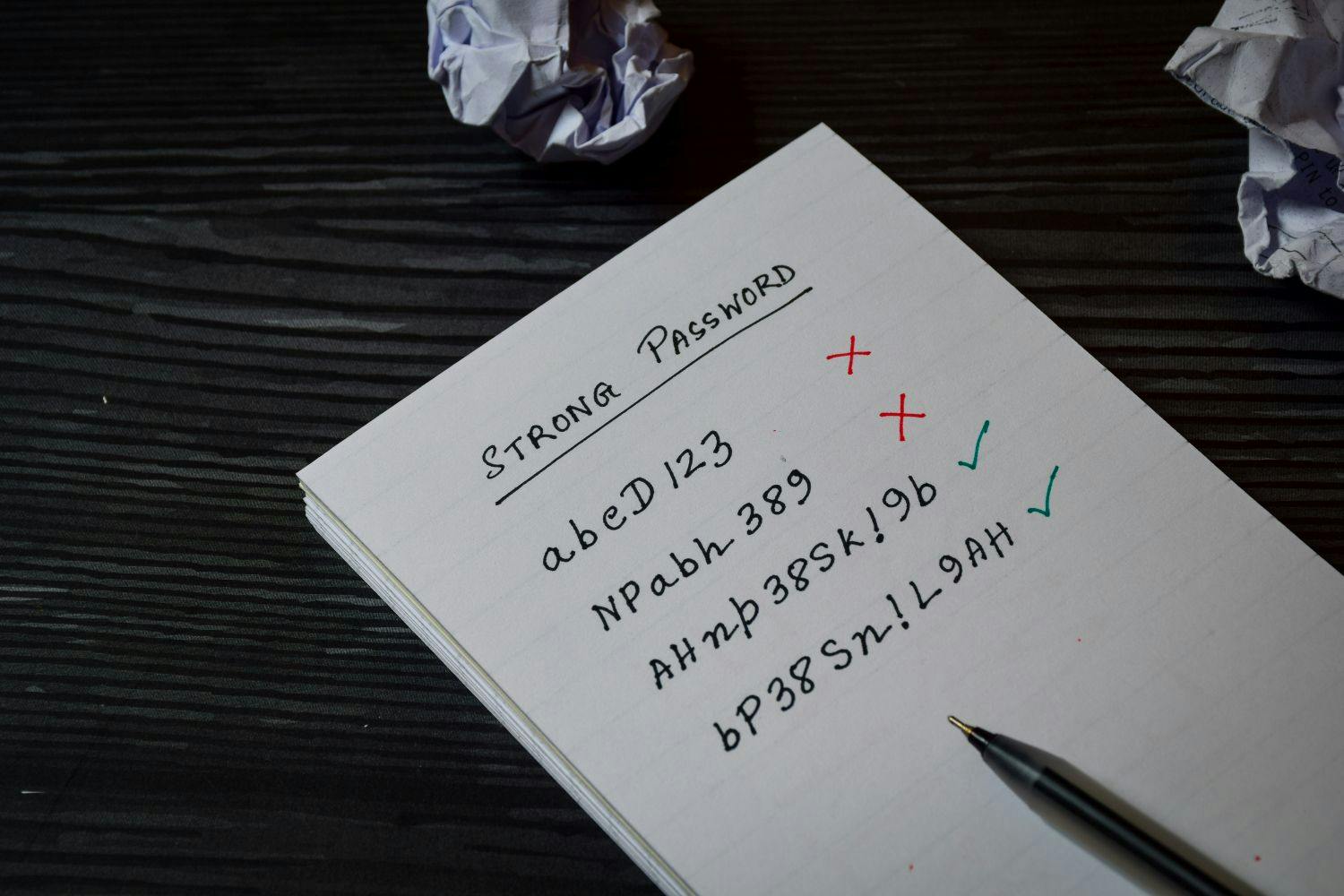Sådan kører du Chromes adgangskodetjek
Chrome har et fornemt værktøj til at tjekke, om gemte koder i browseren på den ene eller anden måde er usikre. Værktøjet sender dig videre til hjemmesider, så du selv kan ændre koden til en mere sikker af slagsen.
Google tjekker de koder 6, der er gemt i browseren. Koderne sammenlignes med databaser over lækkede koder på nettet.
Du får nu at vide, om du har kompromitterede koder 7, om du har genbrugte koder 8 eller om du har svage koder 9. Klik på pilen 10 ud for kompromitterede adgangskoder.
Sådan gennemfører du et kodetjek i Edge
I Microsofts browser Edge finder du værktøjet Kontrol af adgangskodesikkerhed, som er Edges sidestykke til Chromes Adgangskodetjek. Vi viser her, hvordan det fungerer.
Edge opdeler de usikre koder i kategorierne Lækket 5, Genbrugt 6 og Svage 7. Vælg den ønskede kategori.
Eksempel 1: Sådan skiftede vi vores kode hos DBU
Der er stor forskel på, hvordan hjemmesider lader dig skifte kode. Vi viser her et forløb, hvor du føres fra adgangskodetjekket, til koden er skiftet.
Her har vi netop klikket på Skift adgangskode i Chrome, som vist i trin 8. Vi føres til DBU’s hjemmeside, hvor vi klikker på Log ind. Det er næsten altid første skridt til at ændre koden.
Efter du er logget ind, skal du typisk kigge i en menu oppe til højre. I vores tilfælde finder vi punktet i menuen. Andre gange skal du i undermenuer som Profil, Konto eller lignende.
Eksempel 2: Sådan skiftede vi koden hos TV2
Der er stor forskel på, hvordan hjemmesider lader dig skifte kode. Her får du et endnu et eksempel fra du klikker Skift, til koden på en hjemmeside er skiftet til en ny og bedre.
I trin 6 valgte vi Skift og blev ført til TV2’s hjemmeside. Som altid skal vi nu finde punktet Log ind eller lignende på hjemmesiden. Det er ikke altid, at knappen ligger fremme som her.
Vi skal nu logge ind med de gamle login-oplysninger. Dette trin skal du altid igennem. Koden er gemt i browseren, så ofte behøver du ikke indtaste noget, men kan bare klikke på Log ind.
Hos TV2 finder vi punktet Skift adgangskode direkte på forsiden. Punktet kan også ligge i menuer som Din konto, Din profil, Indstillinger eller lignende.